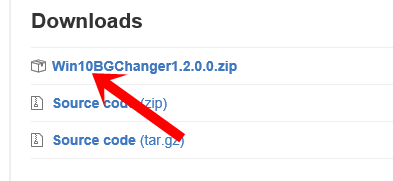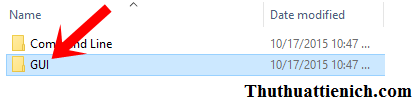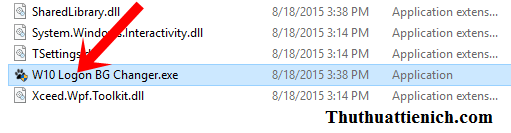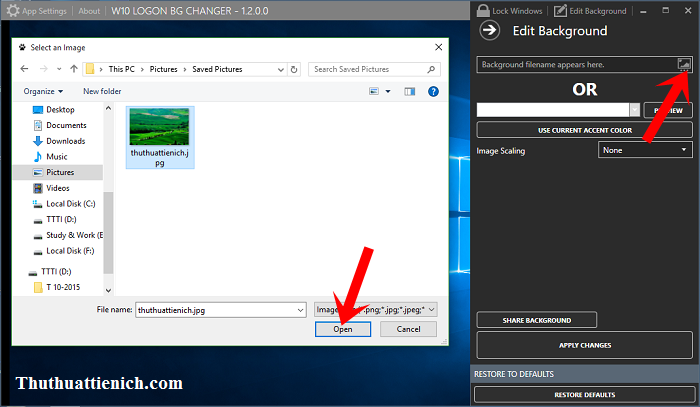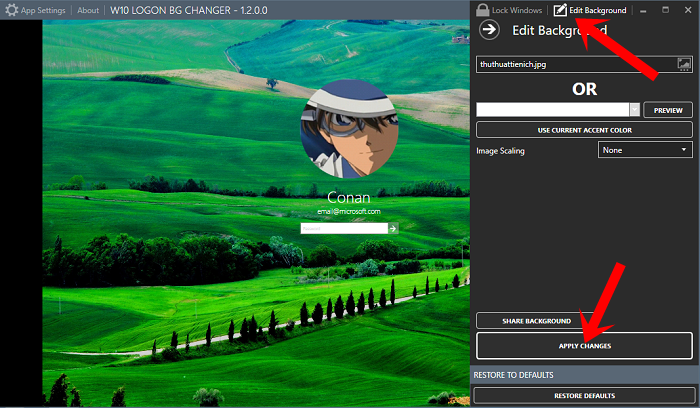Hướng dẫn cách thay đổi hình nền (Background) cửa sổ đăng nhập Windows 10. Bạn có thể thay đổi hình nền đăng nhập Windows 10 bằng hình ảnh bạn chọn. Thử ngay!
Mặc định Windows 10 sẽ không có phép bạn thay đổi hình nền của cửa sổ đăng nhập Windows. Tuy nhiên, bạn có thể dễ dàng cá nhân hóa cửa sổ này với phần mềm hỗ trợ có tên là Windows 10 Login Background Changer.
Cách thay đổi hình nền (Background) đăng nhập Windows 10
Bước 1: Bạn tải phần mềm Windows 10 Login Background Changer về máy tính ở đây.
Sau khi truy cập đường dẫn trên bạn nhấn vào dòng Win10BGChangerxxx.zip (trong đó xxx là ký hiệu của phiên bản) để tải phần mềm về máy tính.
Bước 2: Sau khi tải về máy tính thì bạn giải nén file tải về bằng phần mềm Winrar hoặc 7-zip (xem hướng dẫn sử dụng Winrar và 7-zip để giải nén).
Sau khi giải nén, bạn mở thư mục vừa giải nén, mở tiếp thư mục GUI
Bước 3: Chạy file W10 Logon BG Changer.exe trong thư mục này.
Bước 4: Sau khi phần mềm được mở, bạn nhấn nút hình ảnh góc bên phải của khung Background filename appears here (Nếu không có cửa sổ này thì bạn nhấn nút Edit Background trên menu trên cùng của cửa sổ phần mềm), sau đó tìm đến ảnh bạn muốn chọn làm hình nền cửa sổ đăng nhập Windows trên máy tính của bạn. Nhấn đúp vào ảnh để chọn hoặc nhấn chọn ảnh rồi nhấn nút Open .
Bước 5: Nhấn nút Apply Changes (nếu không có cửa sổ chỉnh sửa như hình dưới thì bạn nhấn nút Edit Background trên menu trên cùng)
Bước 6: Thông báo thay đổi hình nền thành công. Bạn nhấn nút OK để đóng thông báo này.
Khôi phục hình nền mặc định của cửa sổ đăng nhập Windows
Để khôi phục hình nền cửa sổ đăng nhập Windows mặc định, bạn chỉ cần nhấn nút Restore Defaults trong cửa sổ phần mềm Windows 10 Login Background Changer.
Nhấn nút Yes để xác nhận.
Chúc các các bạn thành công!!!
 Thuthuattienich.com
Thuthuattienich.com